-
JavaScript:canvas图像操作
canvas是HTML5新增的元素,可以在网页上绘制图像,也可以结合其他HTML功能结合制作简单的小游戏,也是数据可视化、weGL的基础,功能非常强大。此外,还有two.js、thress.js、d3.js可视化库,这些库提供了方便的API,扩展了可视化的应用场景,丰富了可视化生态。
本篇文章,主要介绍使用canvas对图像进行简单处理,以及canvas对图像数据转换的一些基本应用。
在前端开发的业务中,有时候需要在网页中动态绘制比较复杂的图像,图像中存在图片,因此就使用canvas进行绘制。
ctx.drawImage():
参数:
- image:绘制的image对象,除了img元素外还可以是canvas元素,svg元素、video元素、imageBitmap数据
- x:起点的横坐标
- y:起点的纵坐标
- width:绘制区域的宽度
- height:绘制区域的高度
let ctx = canvas.getContext('2d'); let img = document.getElementById('img'); img.onload = function (){ ctx.drawImage(img, 0, 0, canvas.width, canvas.height); }- 1
- 2
- 3
- 4
- 5
- 6
有时候我们需要把绘制好的图片传给服务器端或者做其他的操作,因此就需要获取文件内容
canvas.toDataURL()可以把绘制的图片读取为base64格式的数据
canvas.toDataURL():
let url = canvsa.toDataURL(); console.log(res);- 1
- 2
效果如下:

这样可以通过img进行展示和下载
如果不想用base64格式保存或者传输,还可以使用toBlob()方法读取为blob类型的数据canvas.toBlob():
参数:- calback:回调函数,用于获取返回的数据
- type:图片的类型
- quality:图片的质量,取值为0-1之间
方法返回一个blob对象
canvas.toBlob((res) => { console.log(res) });- 1
- 2
- 3
效果如下:

可以通过blob对象的一些方法和File构造器结合使用生成一个文件canvas.toBlob((res) => { res.arrayBuffer().then(buffer => { let file = new File(Array.prototype.slice.call(buffer,0, buffer.byteLength), 'qrcode.png'); }); });- 1
- 2
- 3
- 4
- 5

blob数据 也可以通过URL.createOjectDataURL()转换成一个地址
canvas.toBlob((res) => { let blobUrl = URL.createObjectURL(res); console.log(blobUrl) });- 1
- 2
- 3
- 4

canvas除了可以绘制元素之外,还可以对图像数据进行绘制,这些数据通常是用一维数组存储的记录rgb数值的数据
canvas可以通过getImageData()方法获得图像数据let ctx = canvas.getContext('2d); let img = document.getElementById('img'); img.onload = function (){ ctx.drawImage(img, 0, 0, canvas.width, canvas.height); let imgData = ctx.getIamgeData(img); console.log(imageData); }- 1
- 2
- 3
- 4
- 5
- 6
- 7

可以看到imageData对象中有一个data属性,就是一个一维数组,然后可以把它重新绘制ctx.putImageData(imageData, 0, 0, 0, 0 , canvas.width, canvas.height);- 1
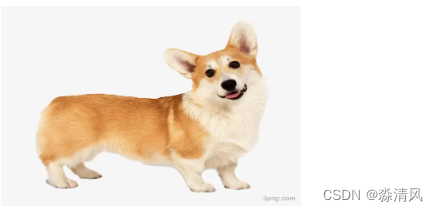
这样就又重新绘制上去了,我们也可以对数据进行操作后再绘制let ctx = canvas.getContext('2d); let img = document.getElementById('img'); img.onload = function (){ ctx.drawImage(img, 0, 0, canvas.width, canvas.height); let imgData = ctx.getImageData(img); for(let i = 0, len = imageData.data.length; i < len; i++){ imageData.data[i] = imageData.data[i] *2; } ctx.putImageData(imageData, 0, 0); }- 1
- 2
- 3
- 4
- 5
- 6
- 7
- 8
- 9
- 10
效果如下:

我们也可以自己生成类似的数据进行绘制使用 ImageData构造函数创建一个ImageData对象,然后创建一个Unit8ClampedArray数据用于存储rgb数值,赋值给ImageData对象,然后通过putIamgeData绘制
ImageData()构造函数接收三个参数
参数:- data:Unit8ClampedArray,Unit8ClampedArray的长度应当是4 * width * height,之所以乘以4是因为一个像素点需要使用四个数值分别表示它的rgba值
- width:图像的宽度
- height:图像的高度
let ctx = canvas.getContext('2d); let width = 300 let height = 300 let data = new Uint8ClampedArray(width * height * 4); for(let i = 0; i < data.length; i++){ data[i] = Math.floor(Math.random() * 256) * 2; } let imageData = new ImageData(data, width, height); ctx.putImageData(imageData, 0, 0);- 1
- 2
- 3
- 4
- 5
- 6
- 7
- 8
- 9
效果如下
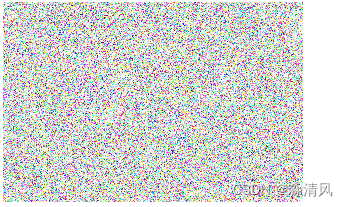
-
相关阅读:
IS-LM模型:从失衡到均衡的模拟
通过ssh隧道转发本地ssh,实现内网穿透
防火墙NAT配置实验
系统学习Python——字符串(str):字符串格式化表达-[基础知识]
springboot251基于springboot-vue的毕业论文管理系统
【华为机试真题 Python】按身高和体重排队
【测试】1. 概念 + 基础篇
Macbook使用GitLab的简单终端命令操作记录
c++ qt连接操作sqlite
strict模式表
- 原文地址:https://blog.csdn.net/qq_40850839/article/details/127413470